Ali želite zapisati video na disk?
Danes vam za ogled videoposnetkov na velikem zaslonu sploh ni treba zapustiti doma. Če imate domači kino, video projektor ali TV in DVD predvajalnik, lahko svoj najljubši film zapišete na DVD in si ga kadar koli ogledate doma! Poleg tega veliko ljudi svoje družinske video arhive hrani na diskih, da sprostijo prostor na svojem računalniku. Teh posnetkov res ne pregledujemo pogosto in zavzamejo veliko prostora na našem trdem disku.
Obstaja veliko programov, namenjenih izključno zapisovanju diskov. Vendar visoko specializirani izdelki niso vedno priročni, saj snemanje na disk običajno spremljajo druge naloge obdelave videa. Na primer, morda boste morali videoposnetek urediti pred snemanjem ali izboljšati njegovo kakovost. Včasih je tudi treba kopirati videoposnetke s kaset VHS na DVD ali shraniti video iz interneta na disk. Zdaj vam ni treba iskati ločenih programov za reševanje vsake od teh težav, saj je vse, kar potrebujete, v enem univerzalnem programskem paketu - Movavi Video Suite.
Ta priročnik vam bo pokazal, kako hitro in enostavno zapišete video iz računalnika na disk z uporabo Movavi Video Suite.
Prenesite in namestite Movavi Video Suite
Prenesite komplet za distribucijo programa v svoj računalnik. Zaženite preneseno datoteko in sledite navodilom, ki se prikažejo na zaslonu. Običajno postopek namestitve traja le nekaj minut.
Odprite program za zapisovanje diskov
Ko je namestitev končana, zaženite Movavi Video Suite. V glavnem oknu programa pojdite na zavihek podatki in izberite možnost Zapisovanje diska. Upoštevajte, da modul za zapisovanje diskov ni vključen v distribucijo Movavi Video Suite in ga je treba namestiti posebej. Če modul še ni nameščen v vašem računalniku, boste pozvani, da ga prenesete in namestite. Ko je namestitev končana, zaženite program tako, da znova izberete možnost Zapisovanje diska.
Dodajte video v program
V oknu programa za zapisovanje videa na disk pojdite na zavihek Video. Kliknite gumb Dodaj datoteke ki se nahaja v spodnjem levem kotu okna programa. V oknu, ki se odpre, izberite video datoteko, ki jo želite zapisati na disk, in kliknite gumb Dodaj datoteke. Ko dodate vse zahtevane datoteke, kliknite Zapri da se vrnete v programski vmesnik.
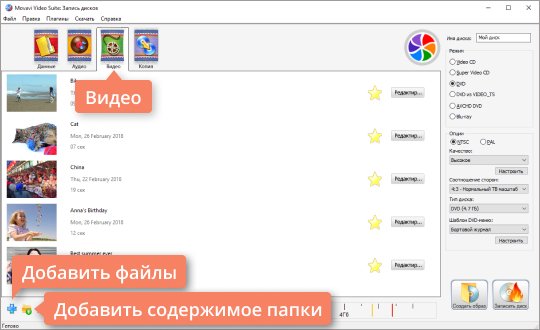
Če želite dodati vse datoteke iz ene mape, uporabite gumb Dodajte vsebino mape. Video datoteke lahko v program prenesete tudi neposredno iz okna Raziskovalca.
Dodate lahko posnetke v vseh priljubljenih video formatih: AVI, MP4, WMV, MKV, MOV, FLV in drugih.
Vnesite ime in izberite vrsto diska
Najprej morate disku dati ime. V polje vnesite želeno ime Ime pogona.
Video lahko zapišete na DVD, CD ali Blu-ray. Za CD ponuja program dve možnosti: Video CD in Super video CD. Standard Super Video CD proizvaja kakovostnejši video kot Video CD, vendar lahko disk SVCD vsebuje manj videa kot VCD.
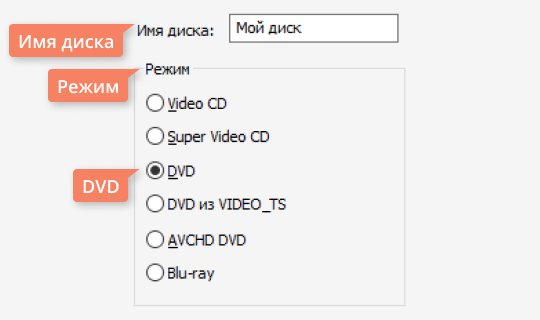
Za DVD-je so na voljo tri možnosti: DVD, DVD od VIDEO_TS in AVCHD DVD. AVCHD DVD je sodobnejši standard kot DVD; omogoča snemanje videoposnetkov višje kakovosti. Vendar vsi standardni pogoni DVD ne berejo DVD-jev AVCHD.
Možnost DVD od VIDEO_TS je namenjen snemanju videa na disk iz mape VIDEO_TS. Ta funkcija je uporabna, če ste pred tem v računalnik shranili DVD video disk in želite zdaj prenesti njegovo vsebino na DVD. To možnost lahko uporabite tudi za kopiranje videoposnetkov z enega DVD video diska na drugega.
Govorili bomo o zapisovanju videa na disk na primeru DVD-ja. Če želite ustvariti DVD video disk, pod Način morate potrditi polje DVD.
Določite nastavitve diska
V poglavju Opcije lahko določite nastavitve DVD-ja. Najprej morate izbrati standard - NTSC oz KOLEGA. Standard, ki ga izberete, je odvisen od geografske regije, v kateri nameravate uporabljati pogon. Če je disk namenjen Rusiji in državam CIS, izberite KOLEGA.
Nato morate izbrati s seznama Kakovost: Nizka, Povprečje, visoko oz Uporabniške nastavitve. Za ročno nastavitev kakovosti kliknite gumb Uglasi in z drsniki nastavite želeno bitno hitrost. Višja kot je bitna hitrost, višja je kakovost videa, vendar zavzame več prostora na disku.
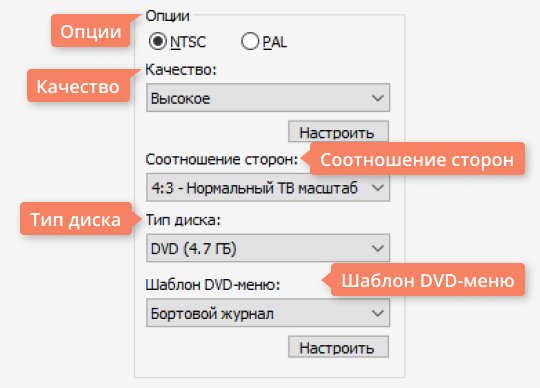
S seznama Razmerje Izberite, ali bo video na disku imel razmerje stranic 4:3 (standardni video) ali 16:9 (širokozaslonski video). Če nameravate gledati DVD-je na napravi s širokim zaslonom, kot je televizor Full HD (1920x1080), izberite 16:9.
